Recensione HP Omen Transcend 14: quasi perfetto!

Cerchi un nuovo laptop da gioco portatile? Dai un
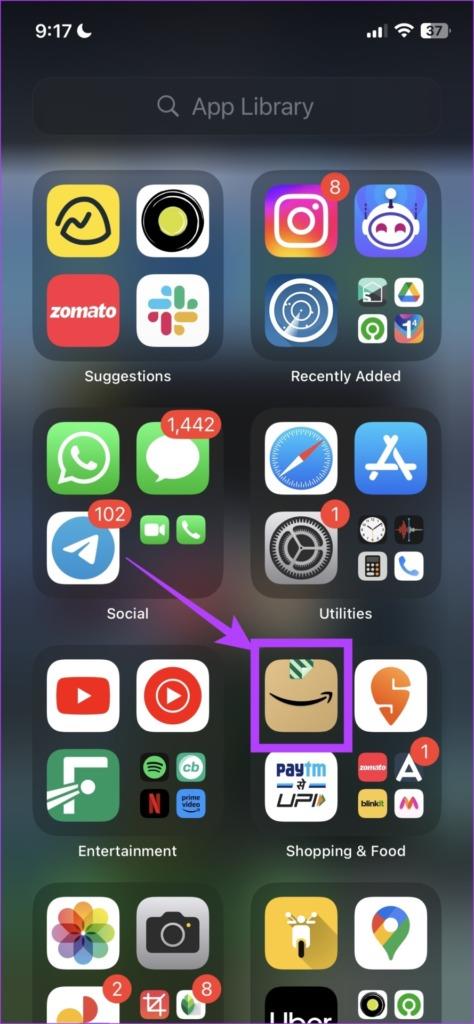
L'importanza di Kindle è ben nota a molti bibliofili. Per coloro che preferiscono leggere gli ebook, Kindle offre diverse funzionalità come la possibilità di utilizzare un dizionario . Un'altra fantastica funzionalità di Kindle è quella di consentire ai lettori di salvare i punti salienti di ciò che trovano più utile durante la lettura dei loro ebook, quasi come aggiungere un segnalibro al testo per riferimento futuro.
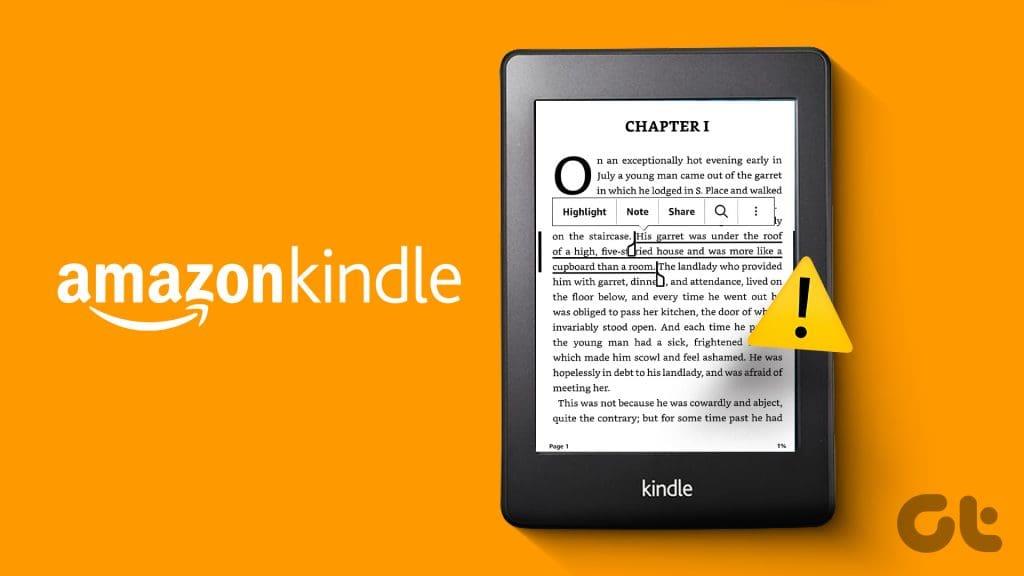
Puoi contrassegnare i punti salienti nei tuoi ebook e inviarli via e-mail per ulteriore riferimento. Ma alcuni utenti lamentano che il loro dispositivo Kindle non salva i momenti salienti o che sono scomparsi. Se stai riscontrando lo stesso problema, ecco alcuni metodi di risoluzione dei problemi per correggere Kindle che non salva i momenti salienti. Queste soluzioni si applicano a Kindle, Kindle Paperwhite, Kindle Oasis e Kindle Scribe.
Se le evidenziazioni non funzionano sul tuo Kindle, controlla se hai abilitato la sincronizzazione del dispositivo. Devi controllare e abilitare Whispersync per il tuo Kindle con il tuo account Amazon. Whispersync ti consente di riprendere da dove avevi interrotto mentre leggevi i tuoi ebook su Kindle e visualizzare i tuoi momenti salienti. Puoi controllare e abilitare Whispersync dal tuo dispositivo mobile o desktop.
Passaggio 1: apri l'app Amazon sul tuo iPhone o telefono Android.
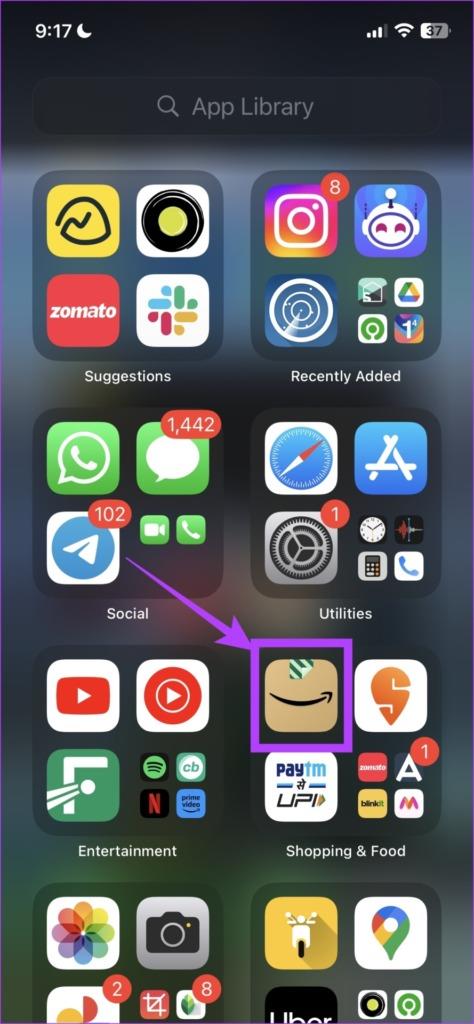
Passaggio 2: tocca l'icona del profilo in basso sulla barra dei menu.
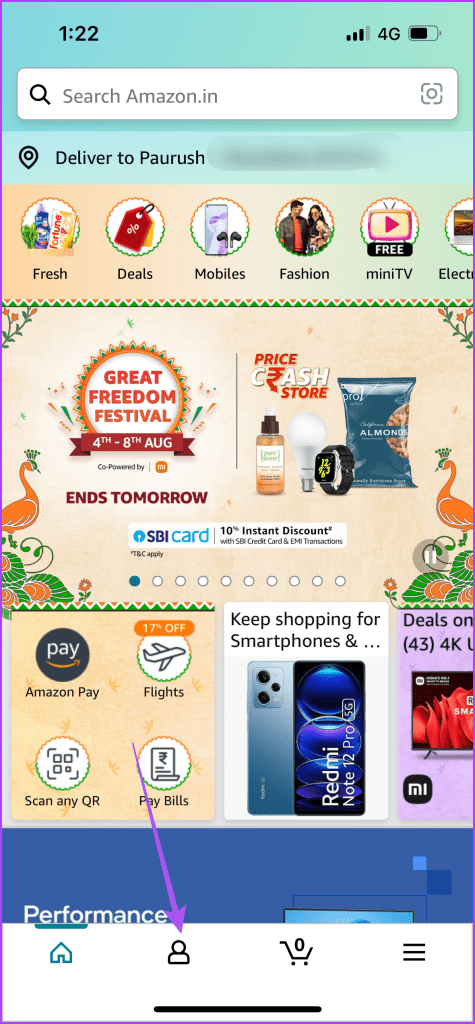
Passaggio 3: seleziona il tuo account.
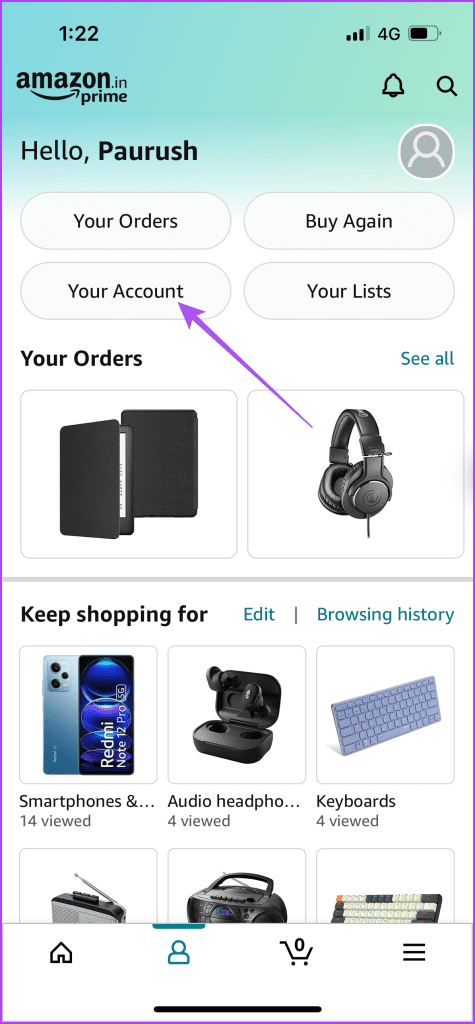
Passaggio 4: tocca Contenuti e dispositivi.
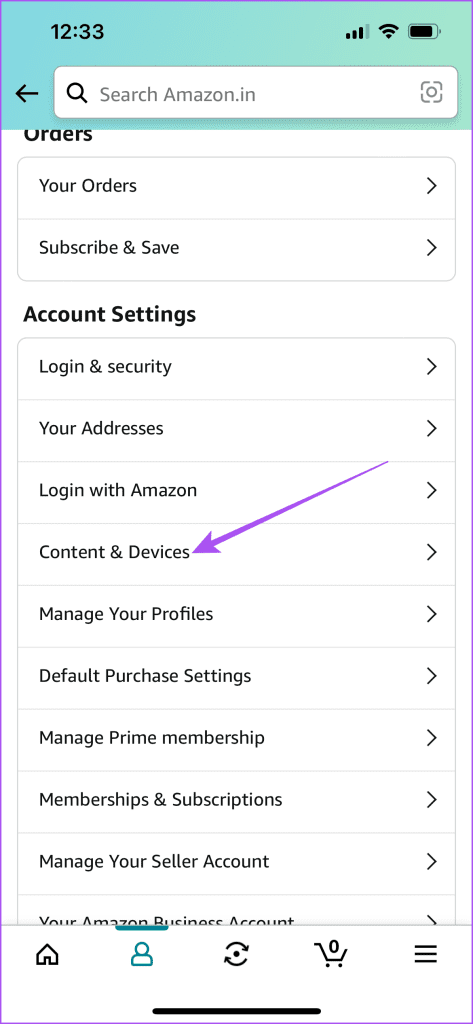
Passaggio 5: tocca la scheda Preferenze in alto.
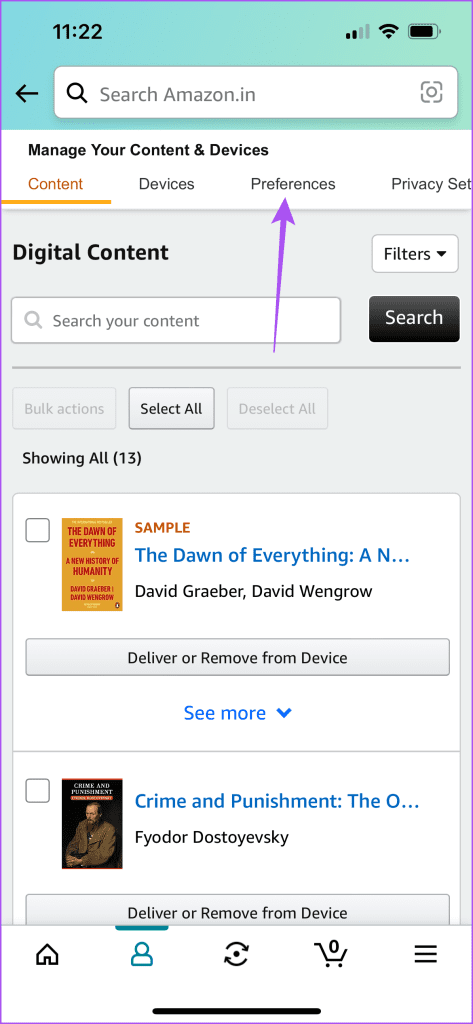
Passaggio 6: tocca l'icona della freccia per espandere Sincronizzazione dispositivo (Impostazioni Whispersync).
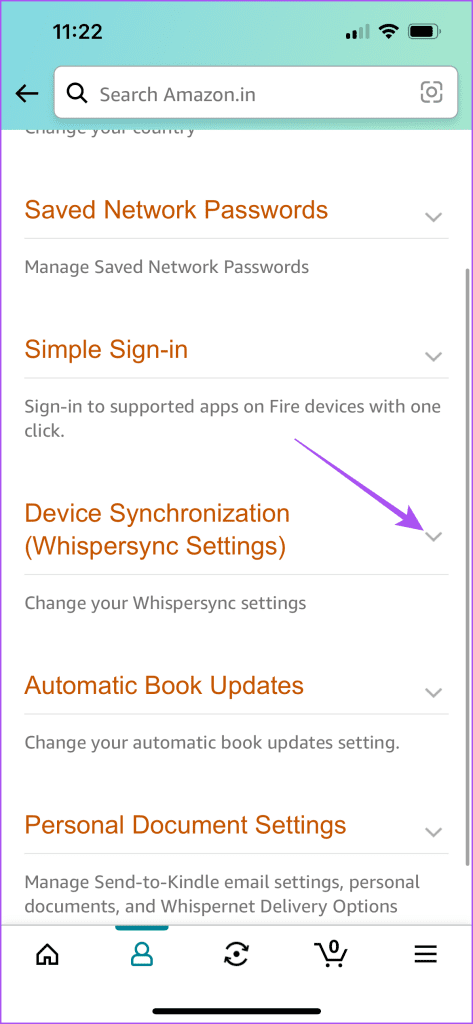
Passaggio 7: controlla se la funzione è attivata. In caso contrario, tocca l'opzione e attivala.
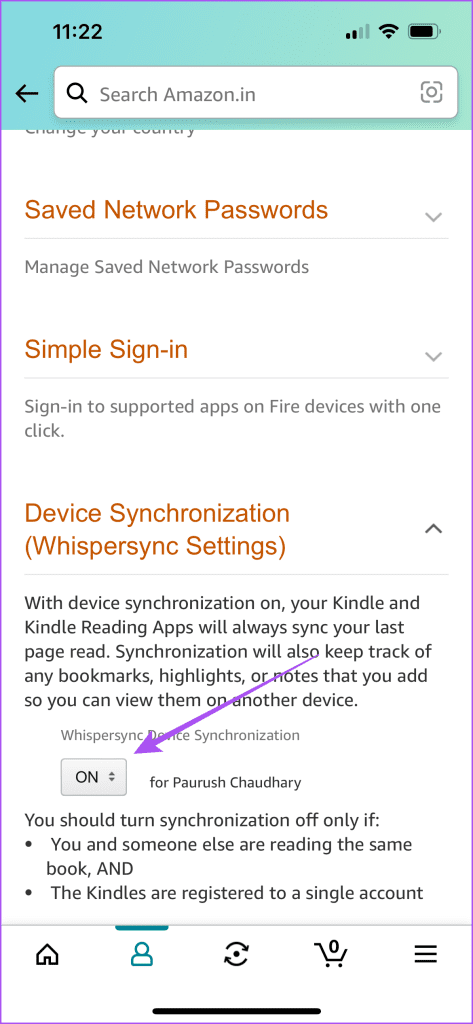
Passaggio 1: apri il sito Web di Amazon in un browser Web sul tuo computer .
Passaggio 2: accedi al tuo account Amazon.
Passaggio 3: fai clic su Account ed elenchi nell'angolo in alto a destra.

Passaggio 4: seleziona "Gestisci i tuoi contenuti e dispositivi" dal menu contestuale.
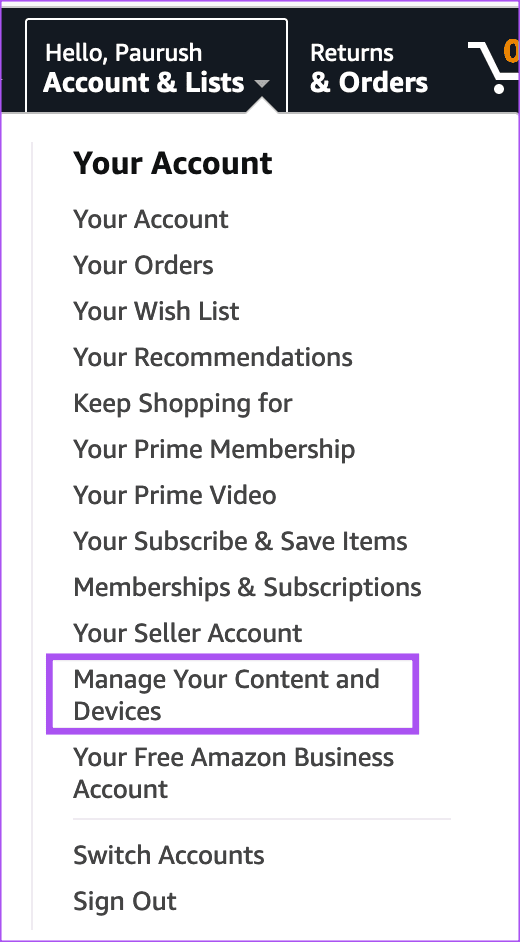
Passaggio 5: fai clic sulla scheda Preferenze in alto.
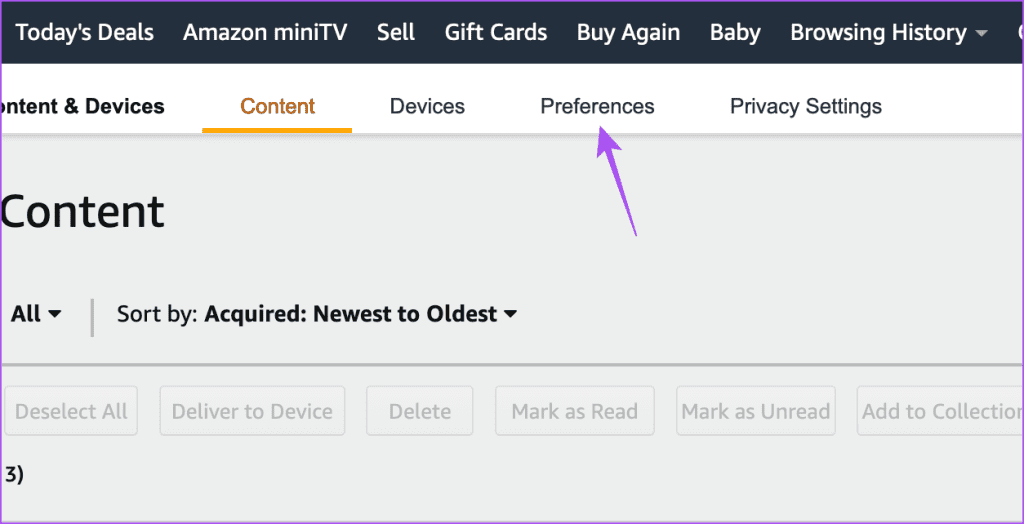
Passaggio 6: scorrere verso il basso e fare clic su Sincronizzazione dispositivo (Impostazioni Whispersync).
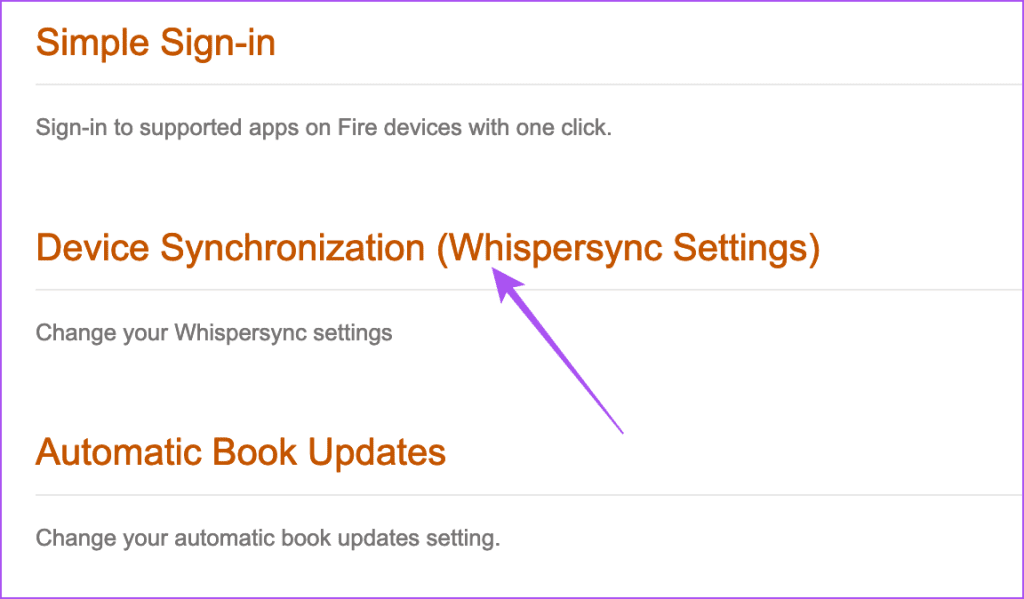
Passaggio 7: controlla se questa funzione è attivata.
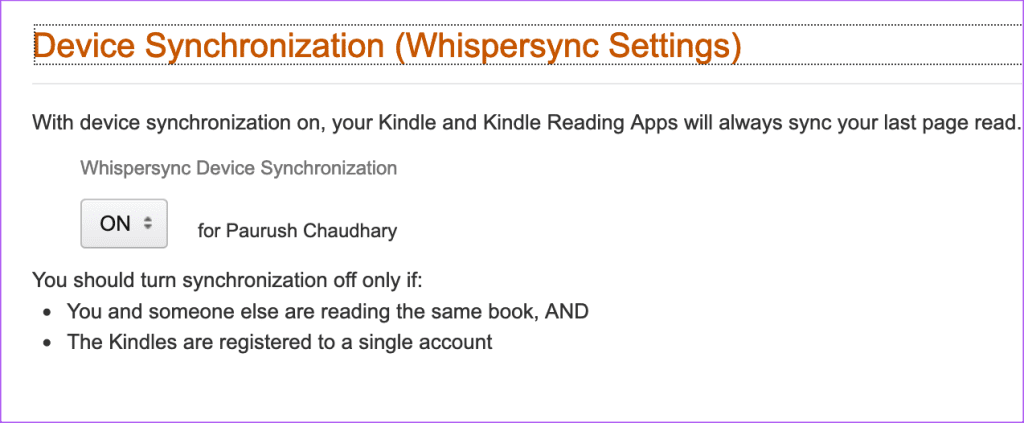
Successivamente, controlla sul tuo Kindle per vedere se il problema è stato risolto.
Sembra pronunciato ma può metterti in ombra mentre salvi i tuoi momenti salienti su Kindle. Assicurati di aver inserito l'indirizzo email corretto per ricevere un riepilogo dei tuoi punti salienti Kindle.
Se i tuoi momenti salienti continuano a non essere visualizzati su Kindle, puoi verificare se sono stati sincronizzati con il tuo account Amazon utilizzando Kindle Cloud Reader. Questa è solo una versione web di Kindle per accedere ai tuoi e-book, note ed evidenziazioni. Puoi controllare e confermare se i tuoi momenti salienti sono stati salvati.
Passaggio 1: apri il sito Web di Amazon in un browser Web sul tuo computer .
Passaggio 2: accedi al tuo account Amazon.
Passaggio 3: fare clic su Note ed evidenziazioni dal menu a sinistra.
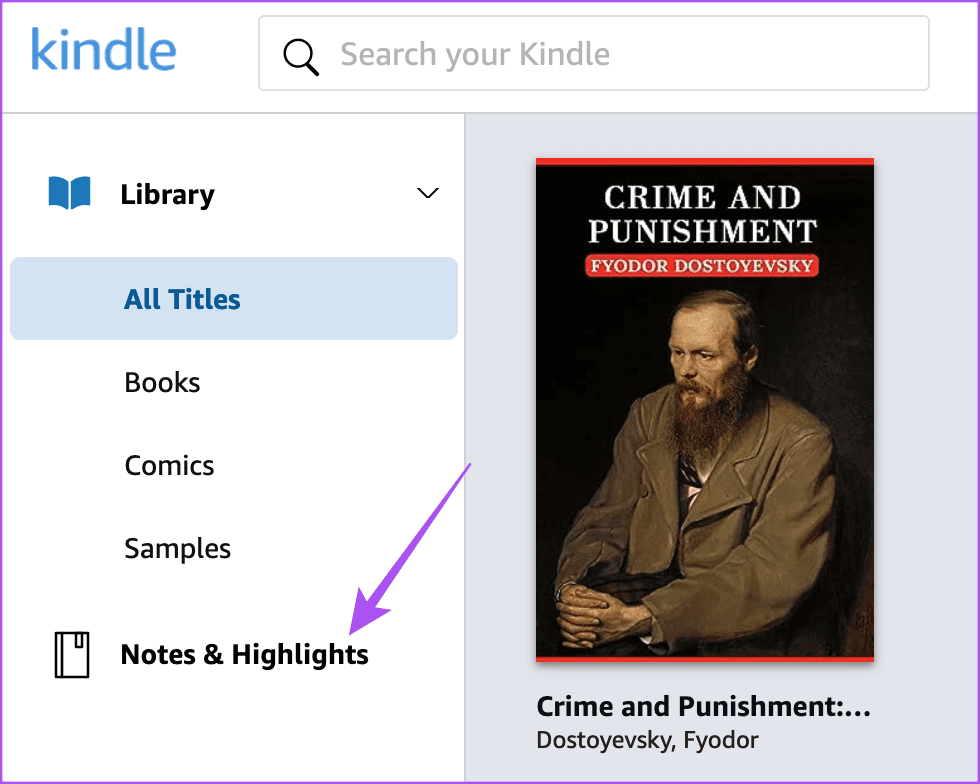
Passaggio 4: puoi verificare se i tuoi momenti salienti sono stati salvati come da libro.
Puoi fare clic su Opzioni accanto all'evidenziazione e scegliere di vederlo sul tuo Kindle.
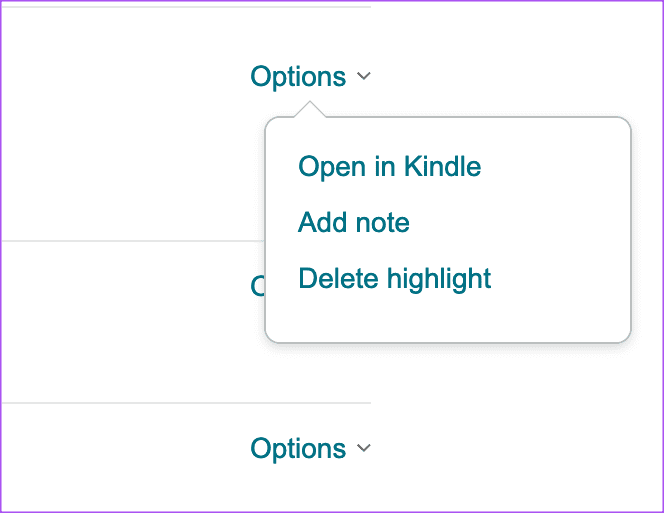
Se non riesci a recuperare i tuoi momenti salienti, ti suggeriamo di aggiornare la versione del software sul tuo dispositivo Kindle. Ecco come.
Passaggio 1: nella home page di Kindle, tocca l'icona della freccia rivolta verso il basso.

Passaggio 2: tocca Tutte le impostazioni.

Passaggio 3: tocca i tre punti nell'angolo in alto a destra.
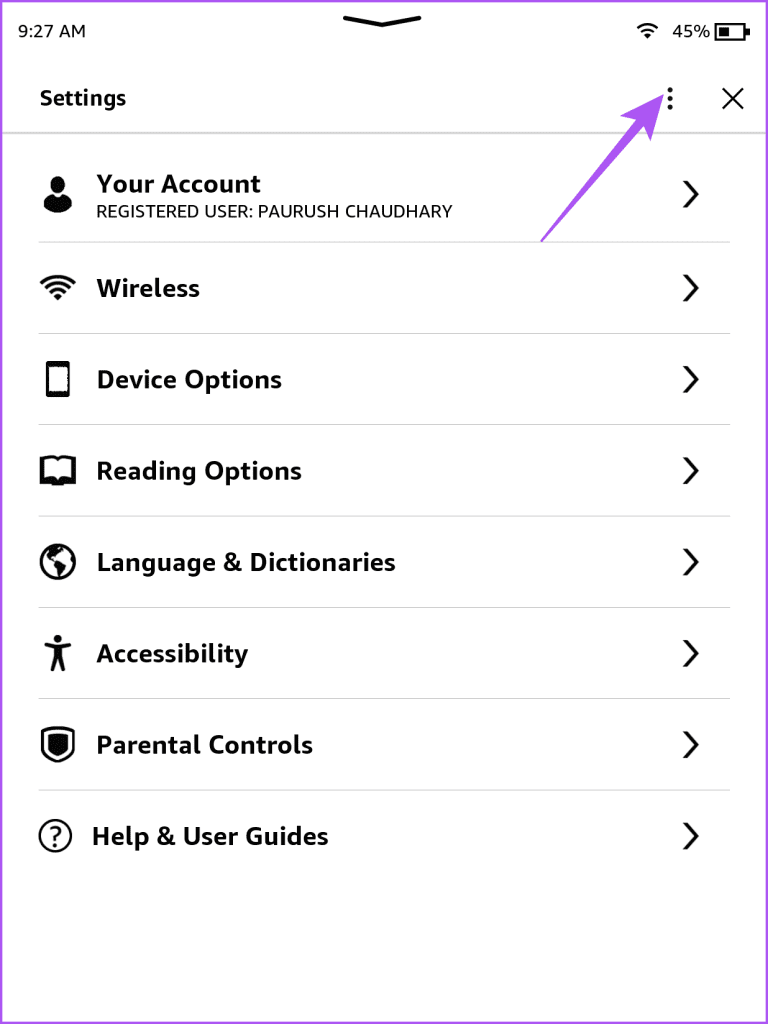
Passaggio 4: seleziona Aggiorna il tuo Kindle.
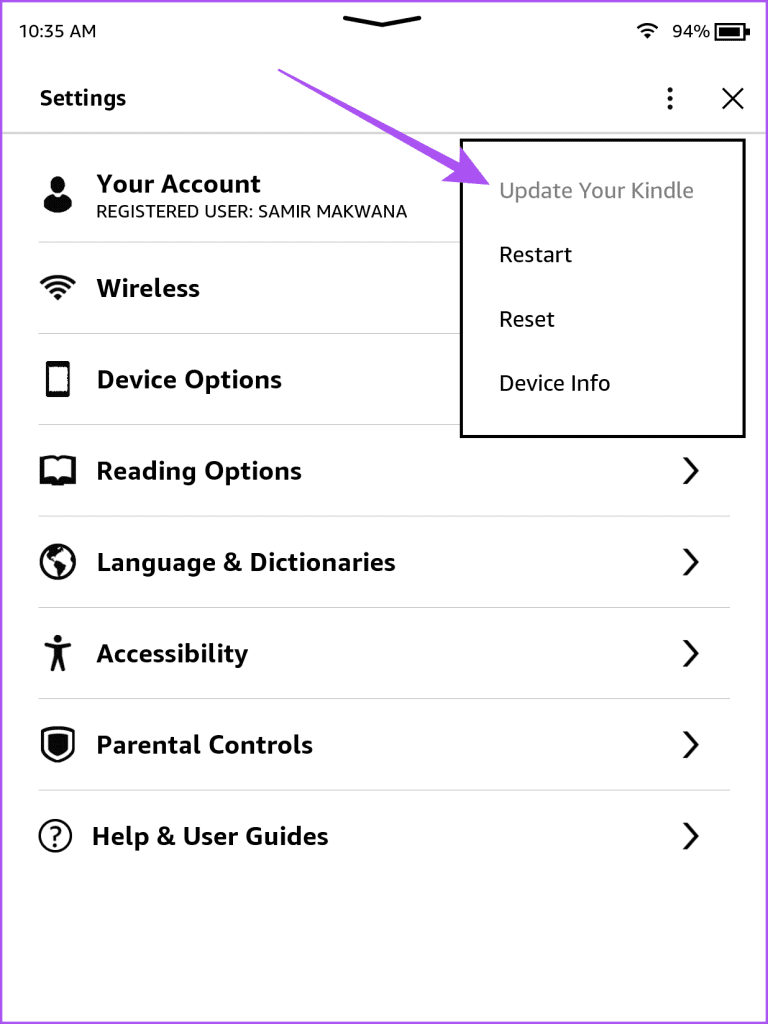
Se l'opzione Aggiorna il tuo Kindle è disattivata, stai già utilizzando la versione più recente del software.
Se il tuo dispositivo Kindle continua a non salvare i momenti salienti, l'ultima risorsa è registrare nuovamente il tuo Kindle con il tuo account Amazon. Tieni presente che dovrai scaricare nuovamente tutti i tuoi e-book sul tuo dispositivo Kindle dopo aver seguito questi passaggi.
Passaggio 1: nella schermata iniziale di Kindle, tocca l'icona della freccia rivolta verso il basso.

Passaggio 2: tocca Tutte le impostazioni.

Passaggio 3: seleziona il tuo account.
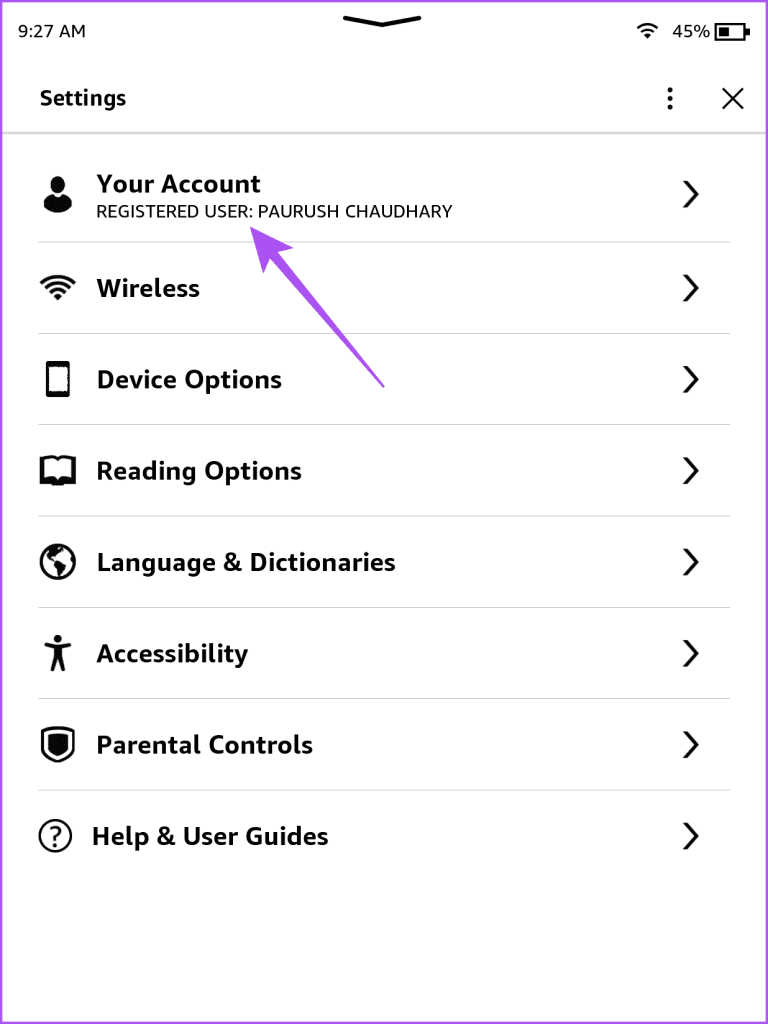
Passaggio 4: tocca Annulla registrazione dispositivo.
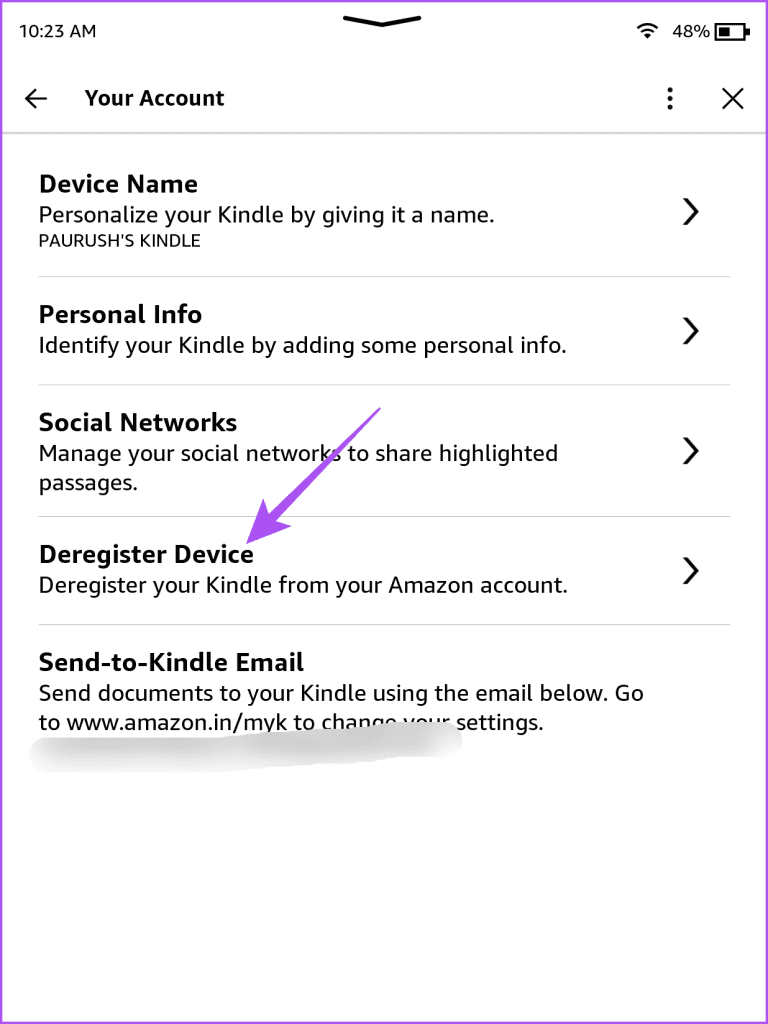
Passaggio 5: tocca nuovamente Annulla registrazione per confermare.
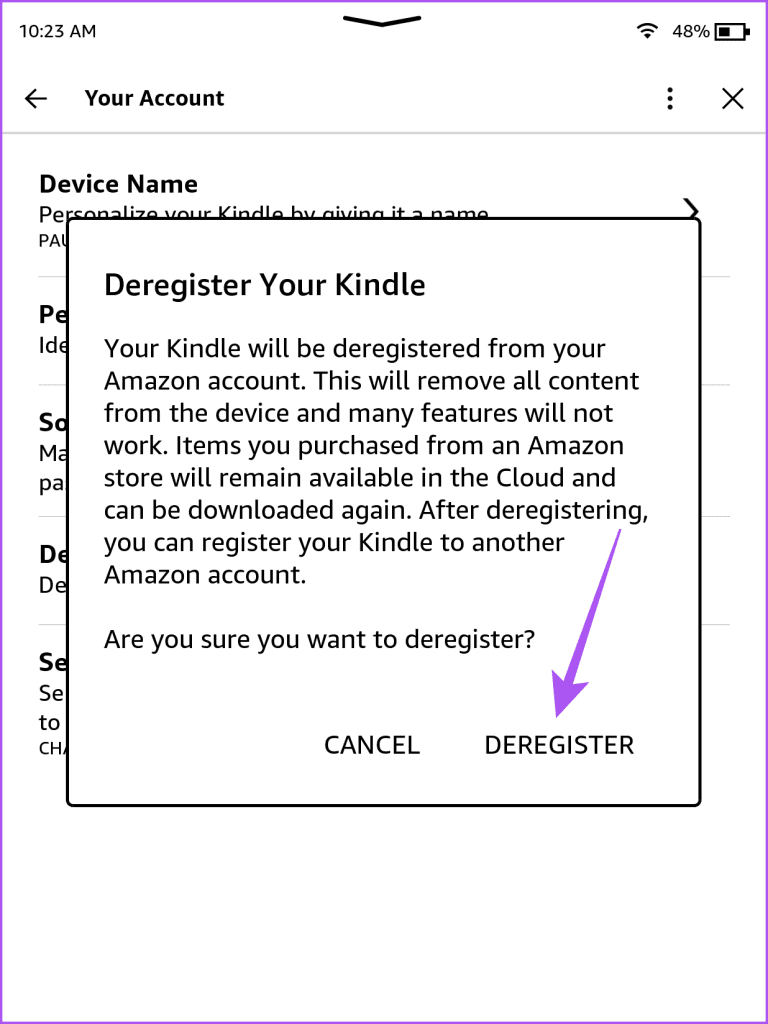
Passaggio 6: registra nuovamente il tuo Kindle e controlla se il problema è stato risolto.
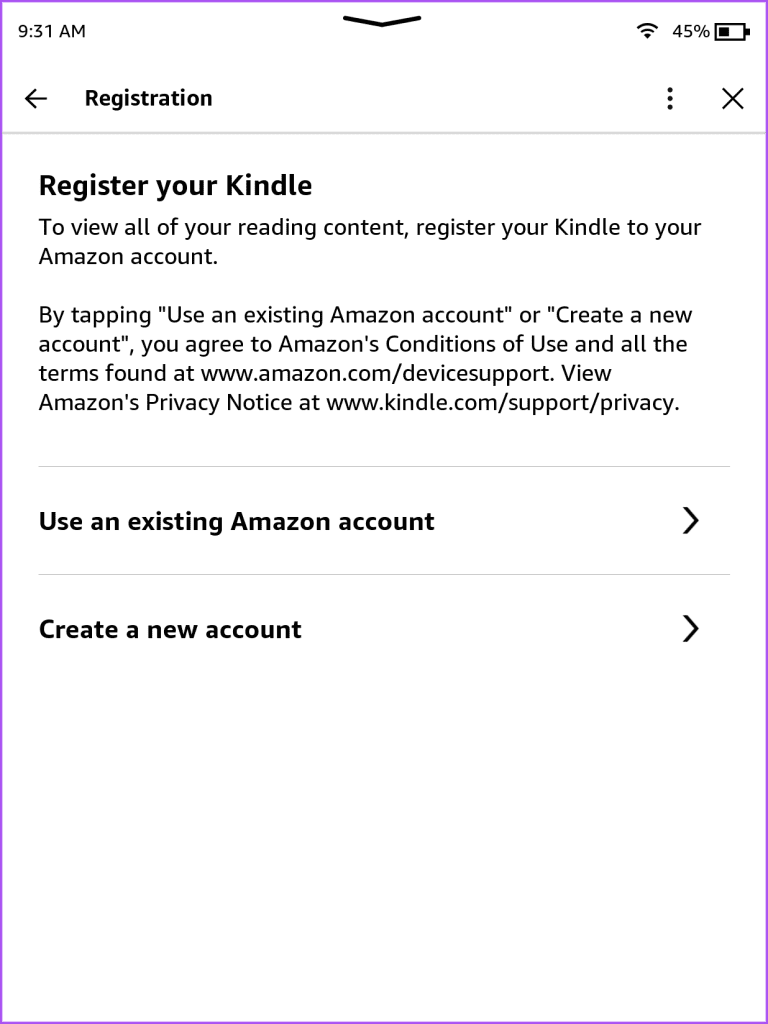
Queste soluzioni ti aiuteranno a risolvere il problema del tuo Kindle che non salva i momenti salienti o che sono scomparsi. Puoi anche leggere il nostro post se il tuo dispositivo Kindle non si carica . Puoi utilizzare facilmente il tuo Kindle per una settimana dopo una singola ricarica.
Cerchi un nuovo laptop da gioco portatile? Dai un
Scopri i limiti delle videochiamate su WhatsApp, Skype, Facebook Messenger, Zoom e altre app. Scegli l
Se il tuo Chromebook non riconosce i tuoi dispositivi USB, segui questi passaggi per risolvere il problema. Controlla il formato, l
Scopri come cambiare la lingua su Spotify per Android e desktop in modo semplice e veloce.
Gestisci i post suggeriti su Facebook per una migliore esperienza. Scopri come nascondere o posticipare i post "Consigliati per te".
Scopri come rendere trasparente lo sfondo in Paint e Paint 3D con i nostri metodi semplici e pratici. Ottimizza le tue immagini con facilità.
Se hai molti duplicati in Google Foto, scopri i modi più efficaci per eliminarli e ottimizzare il tuo spazio.
Continua a leggere per sapere come svegliare qualcuno al telefono su Android e iOS, indipendentemente dalla modalità in cui è attivo il dispositivo.
Scopri come risolvere il problema dello schermo nero di Amazon Fire TV Stick seguendo i passaggi di risoluzione dei problemi nella guida.
Scopri cosa fare se il tuo Galaxy S22 non si accende. Trova soluzioni efficaci e consigli utili per risolvere il problema.







